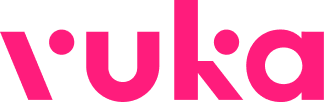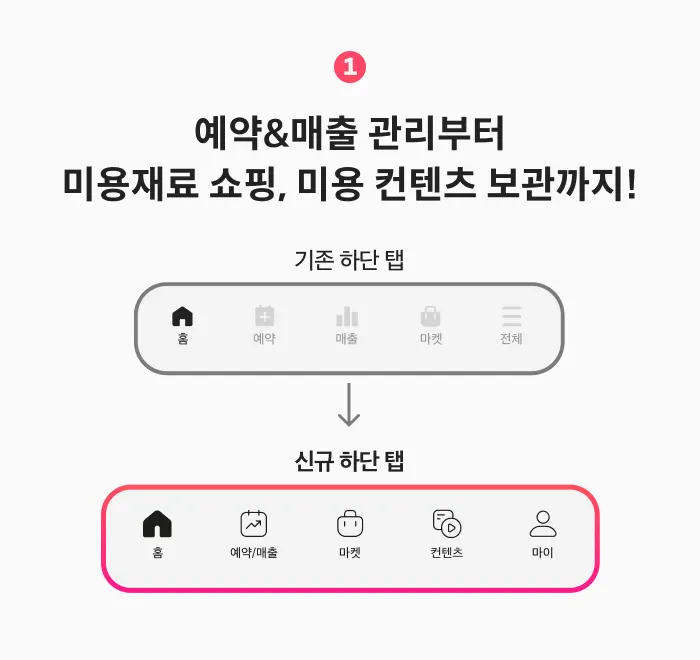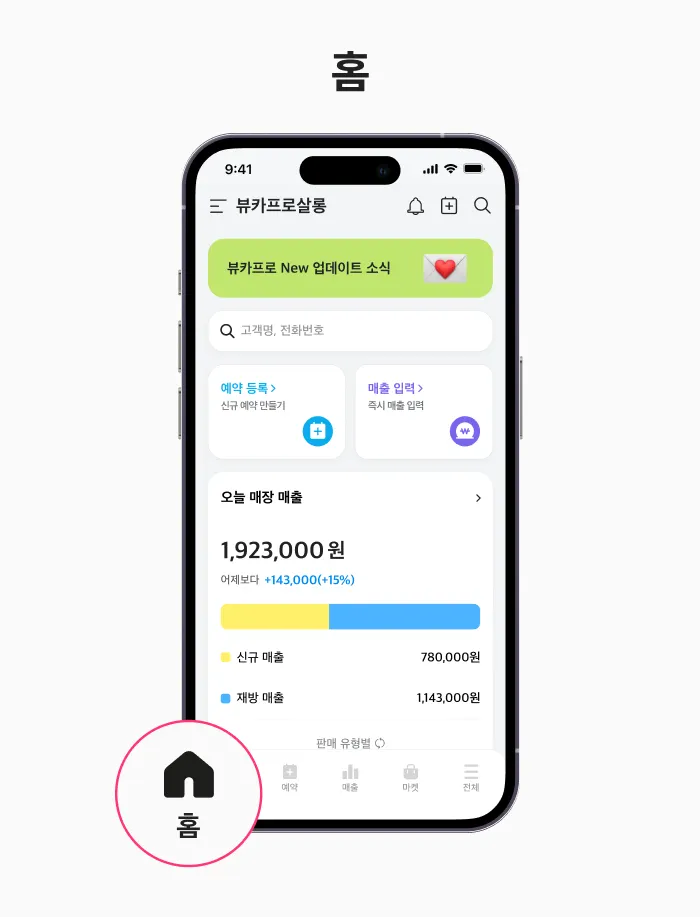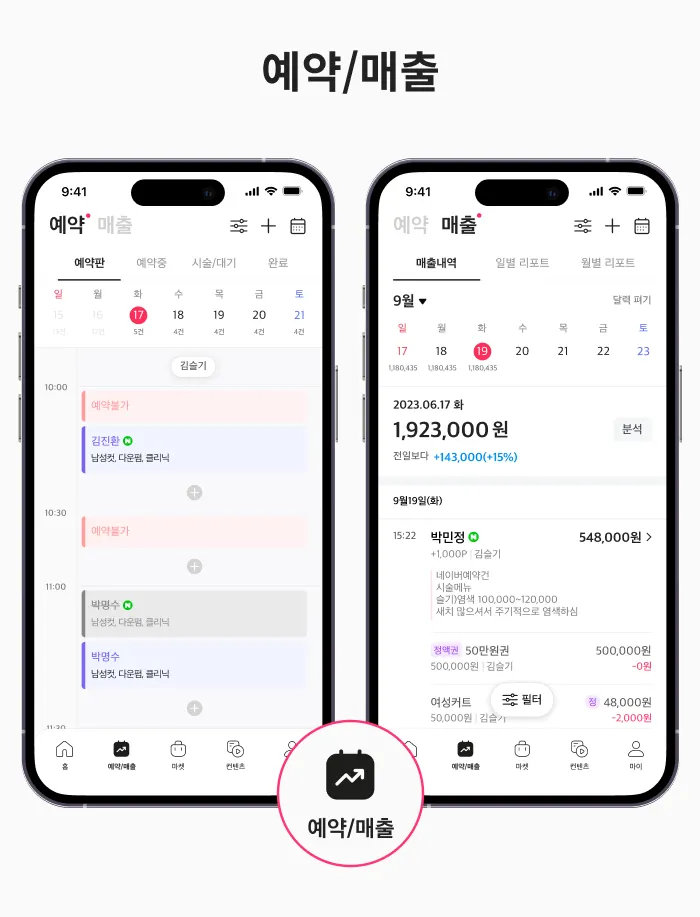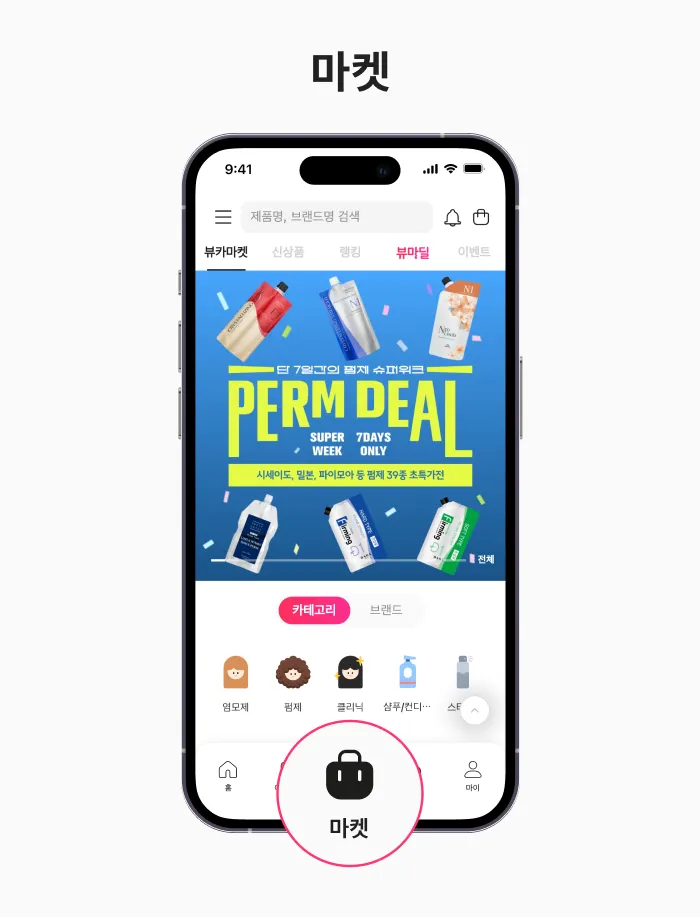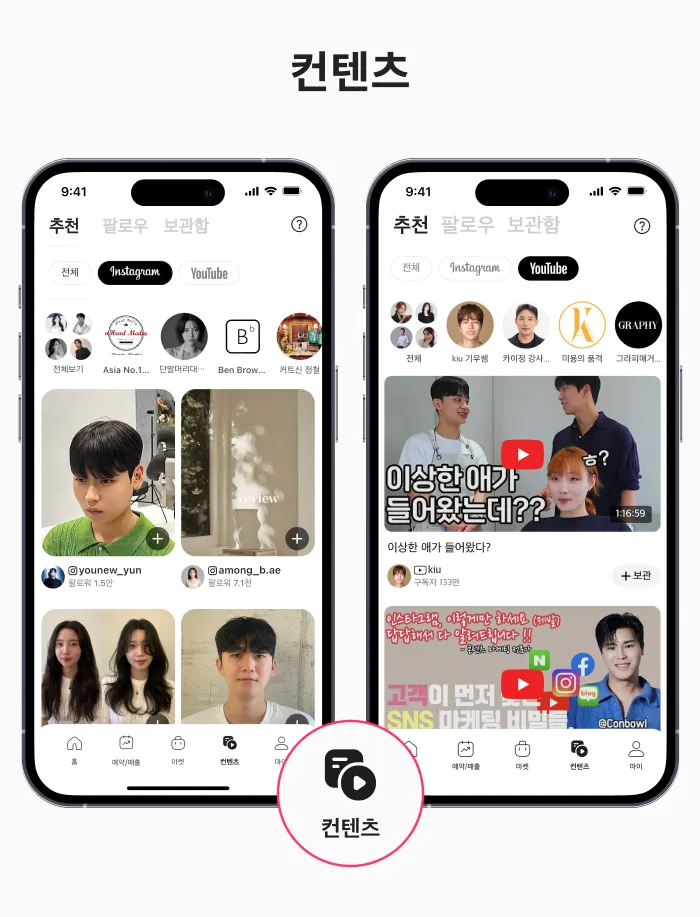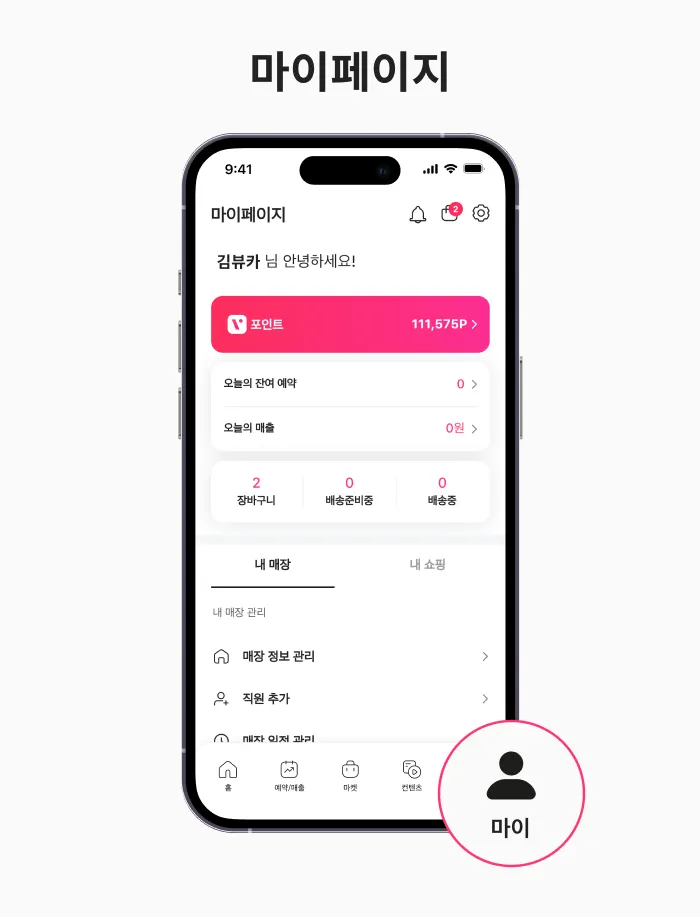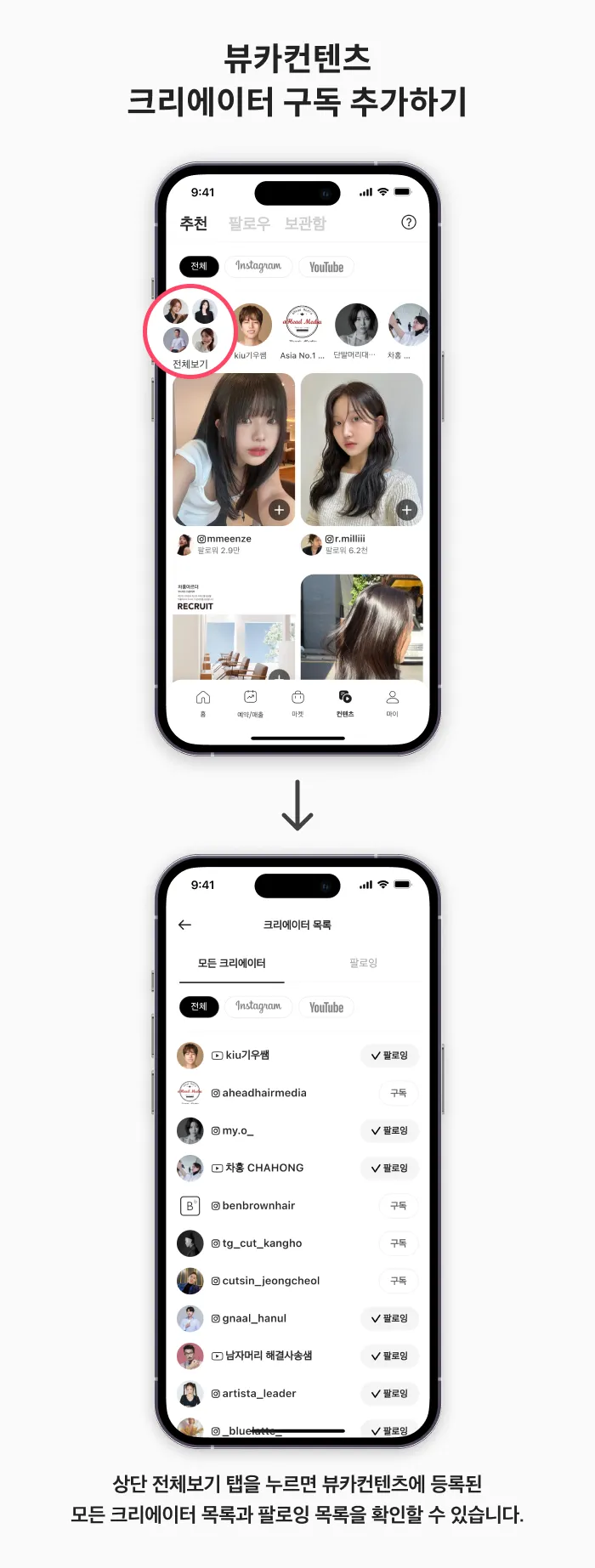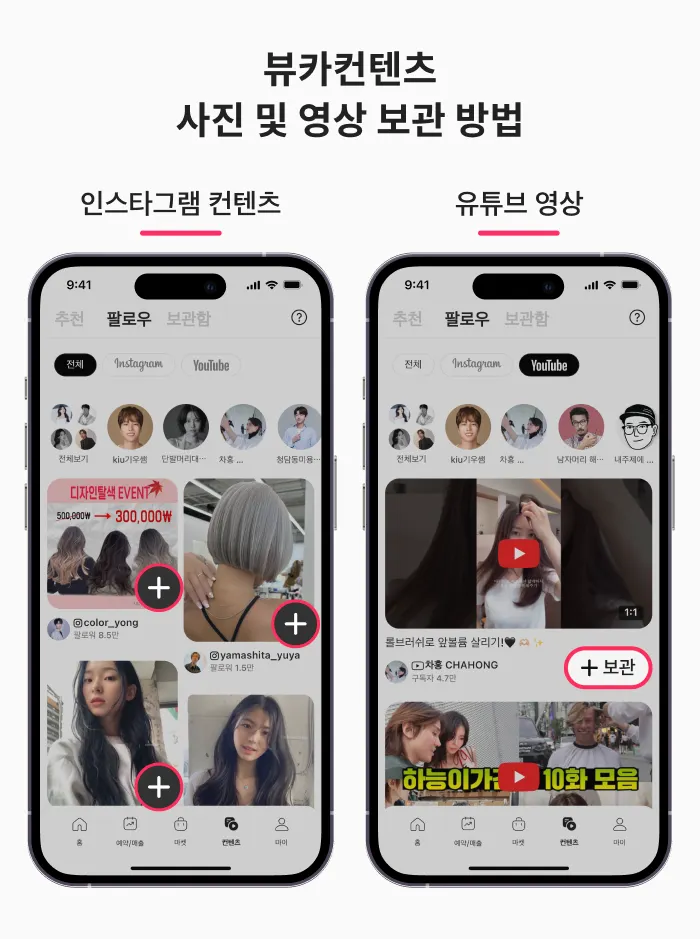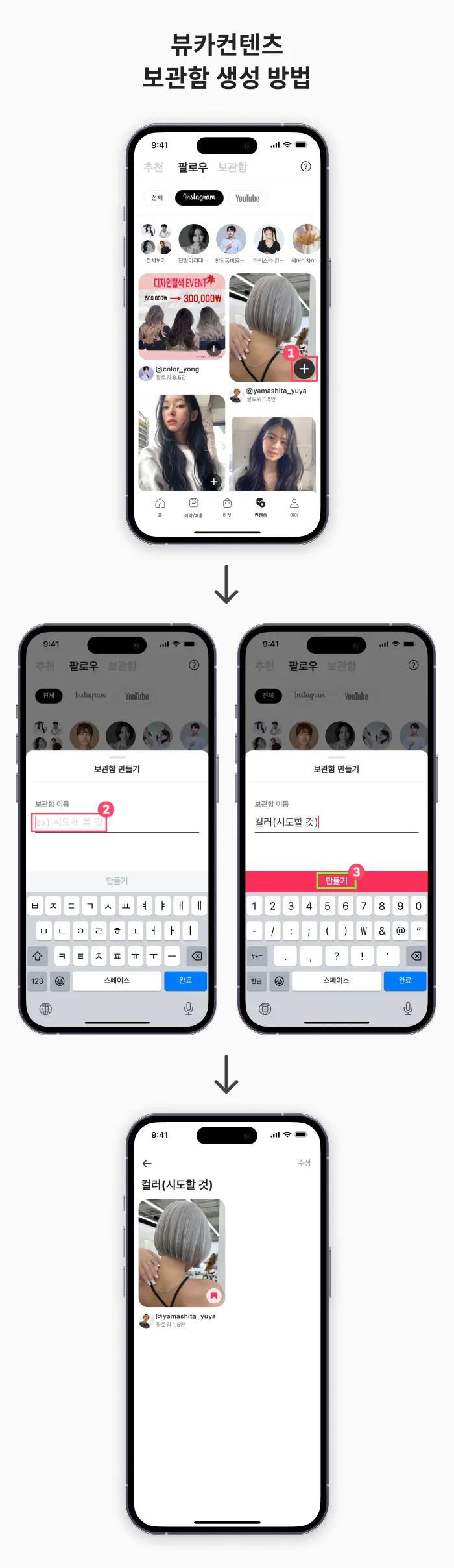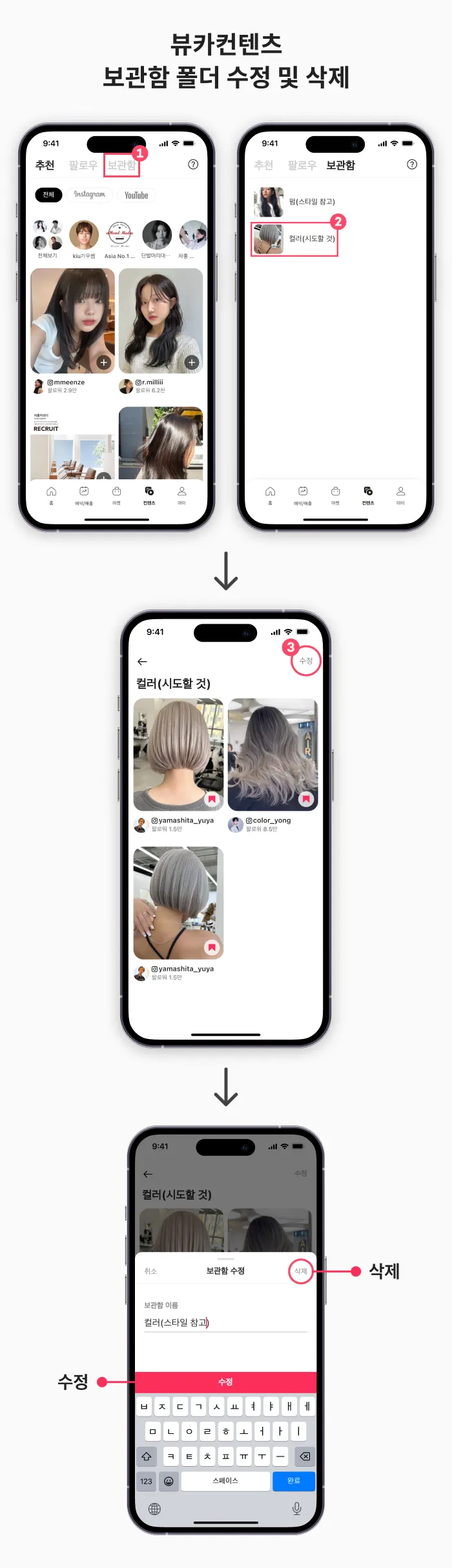* 하단 탭 변경 및 컨텐츠 기능 추가
안녕하세요, 회원님.
미용인의 스마트 파트너 뷰카입니다.
고객관리 프로그램을 넘어 뷰카에서 모든 걸 할 수 있도록
어플 내 신규 기능을 추가해 더 새롭게 업데이트했습니다.
기존 하단 있던 홈, 예약, 매출, 마켓, 전체 탭이
홈, 예약/매출, 마켓, 컨텐츠, 마이페이지 탭으로 변경 됐으며
컨텐츠 탭을 추가해 인기 미용 크리에이터의 인스타그램 시술 사진과 유튜브 영상을
뷰카에서 편하게 시청할 수 있습니다.
더욱 새로워진 뷰카 앱, 자세히 살펴보도록 할게요!
1. 예약&매출 관리부터 미용재료 구매, 인기 미용 컨텐츠 시청과 보관 등 모든 걸 한 번에!
‘고객관리 프로그램의 기능은 확실히 하면서 미용인 분들에게 더 도움이 되는 기능은 없을까?’ 고민하던 중
매 시즌 변화하는 트렌드에 맞춰 새로운 시술 스타일과 방법을 한눈에 보는 기능을 생각하게 되었습니다.
이에 따라 뷰카가 더 새롭게 업데이트되면서 기존 하단에 있는 버튼의 위치와 기능이 변경되고 새로 추가되었는데요.
새로워진 뷰카 앱 하단에 있는 버튼, 하나씩 알아보도록 하겠습니다!
1-1. 홈 버튼
•
기존 뷰카 앱과 동일하게 화면 하단에 홈 버튼을 누르면 뷰카 홈 화면으로 이동할 수 있습니다.
1-2. 예약/매출 버튼
•
뷰카 앱에서 따로 분리되어 있던 예약과 매출 기능이 하나가 되었습니다.
•
화면 상단에 ‘예약’을 누르면 예약판과 예약 고객 목록, 시술/대기 목록, 완료 목록을 확인할 수 있습니다.
•
화면 상단에 ‘매출’을 누르면 매출 내역, 일・월별 리포트를 확인할 수 있습니다.
1-3. 마켓 버튼
•
고객관리 프로그램 뷰카의 최고 장점, 바로 온라인 미용재료 쇼핑몰 뷰카마켓을
빠르게 이용할 수 있다는 점이죠!
•
하단 마켓 탭에서는 업데이트 전과 동일하게 다양한 이벤트 소식과 수많은 미용재료를
저렴하게 구매할 수 있습니다.
1-4. 컨텐츠 버튼
•
컨텐츠 버튼을 누르면 인기 미용 크리에이터의 인스타그램과 유튜브 채널을 직접
선택하여 구독할 수 있습니다.
•
또 나중에 시도해 보고 싶은 시술 사진이나 영상을 저장해 언제든지 보관함에서 확인할 수 있습니다.
1-5. 마이(페이지) 버튼
•
잔여 예약과 매출, 뷰카마켓 배송 내역을 확인할 수 있는 마이페이지 버튼입니다.
•
‘내 매장’ 탭에선 매장 관리 및 시술, 정액권・횟수권, 네이버 예약 연동 등 매장과 관련된 모든 것을 관리할 수 있습니다.
•
‘내 쇼핑’ 탭에선 뷰카마켓에서 주문한 미용재료의 주문/배송 조회 및 취소/교환/반품 내역, 포인트 내역과 마켓 문의를 할 수 있습니다.
새롭게 변경된 뷰카 하단 탭 안에 있는 버튼 기능에 대해 알아보았는데요.
이어서 바로 새롭게 추가된 컨텐츠 탭의 핵심 기능과 사용 방법을 하나씩 설명해 드리겠습니다.
2. 인기 뷰티 크리에이터의 시술 사진과 영상을 뷰카에서 확인하고 저장할 수 있어요!
[크리에이터 구독 방법]
내가 보고 싶은 뷰티 크리에이터의 컨텐츠만 보고 싶다면 크리에이터 구독 방법으로
해당 크리에이터의 인스타그램과 유튜브 채널만 볼 수 있습니다.
[크리에이터 구독 추가하기]
보고 싶은 크리에이터를 구독한 뒤 신규 크리에이터를 추가하고 싶을 땐 아래 방법으로
신규 크리에이터를 추가할 수 있어요.
[컨텐츠 보관 방법]
뷰카컨텐츠에 올라오는 크리에이터의 시술 사진과 영상을 언제, 어디서든 계속 보고 싶을 땐?
아래 방법으로 컨텐츠를 보관할 수 있습니다!
• 인스타그램 컨텐츠 저장 방법
‘홈 > 컨텐츠 탭 > 화면 상단 추천 또는 팔로우 탭 선택 > 화면에 보이는 시술 사진 우측 하단에 + 버튼 선택’
• 유튜브 영상 컨텐츠 저장 방법
‘홈 > 컨텐츠 탭 > 화면 상단 추천 또는 팔로우 탭 선택 > 화면에 보이는 영상 우측 하단에 + 보관 버튼 선택’
[뷰카컨텐츠 보관함 폴더 생성하기]
크리에이터의 시술 사진과 영상을 보관했다면 폴더를 만들어야겠죠?
너무 쉬운 뷰카컨텐츠 보관함 생성 방법, 지금 바로 알려드릴게요!
• 뷰카컨텐츠 보관함 생성 방법
1. 컨텐츠 탭 > 화면 상단에 추천 또는 팔로우 탭 선택
2. 화면에 보이는 시술 사진(또는 영상) 우측 하단에 + 버튼(또는 +보관 버튼) 선택
3. 보관함 이름 작성
4. 만들기 버튼 선택
추가로 생성할 보관함 이름도 위와 같은 방법으로 설정해 주시면 됩니다.
[보관함 폴더 수정 및 삭제하기]
생성한 보관함 폴더 이름을 수정하거나 삭제하고 싶을 땐 아래 방법으로 보관함 수정과 삭제가 가능해요!
• 뷰카컨텐츠 보관함 수정 및 삭제 방법
1.
컨텐츠 화면 상단 ‘보관함 탭’ 선택
2.
수정 및 삭제할 폴더 선택
3.
선택한 폴더 상단에 ‘수정’ 버튼 선택
4.
폴더 이름 변경 후 하단에 수정 버튼 선택  수정 완료
수정 완료
폴더 삭제 시 해당 폴더 내 저장된 사진과 영상 모두 삭제됩니다.
뷰카 어플 업데이트가 안되는 경우 어플을 삭제 후에 다시 다운로드 해 주시길 바랍니다.
그 외 문의 사항이 있으신 경우 아래 링크를 눌러 접수해 주시길 바랍니다.
https://bit.ly/vuka_cs